نحوه ایجاد میانبر برای باز کردن با مرورگر خاص در ویندوز
در این مقاله تخصصی از مجله 98zoom میخواهیم از نحوه ایجاد میانبر برای باز کردن با مرورگر خاص در ویندوز با شما صحبت کنیم ، پس با یک مقاله مفید و آموزشی دیگر از تیم نود و هشت زوم همراه ما باشید :
همه وبسایتهای خاصی دارند که نمیتوانند بدون آنها زندگی کنند، مثلاً Guiding Tech، Google، Whatsapp Web. جیمیل، و غیره. در حالی که دسترسی به آنها از موارد دلخواه یا نشانک ها کار دشواری نیست، راه حل ساده تری نیز وجود دارد. یک میانبر دسکتاپ برای وب سایت ایجاد کنید یا بهتر از آن، میانبرهایی برای باز کردن با یک مرورگر خاص در ویندوز ایجاد کنید.
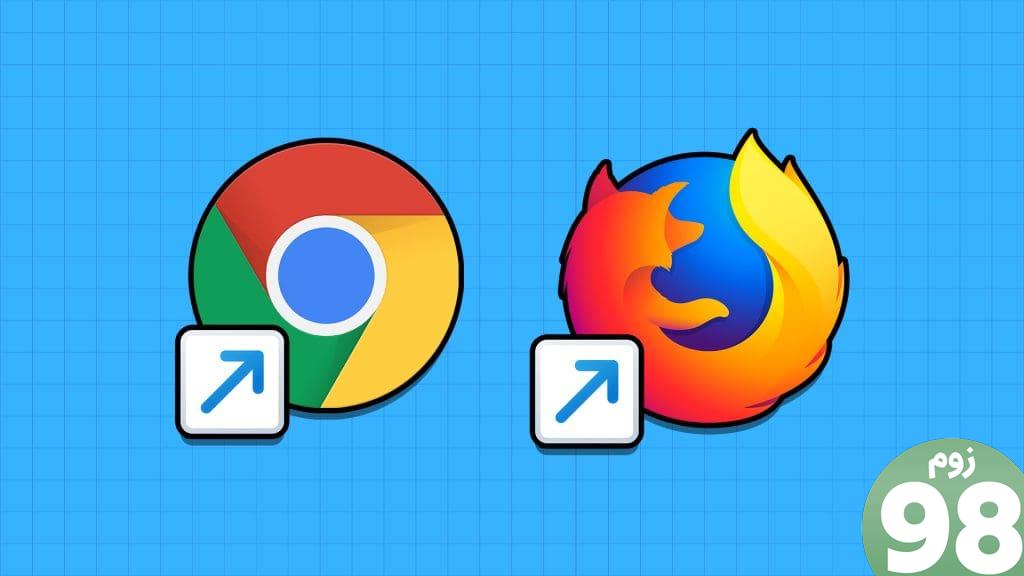
چرا؟ زیرا پس از انجام این کار، می توانید با یک کلیک به وب سایت دسترسی پیدا کنید. فرض کنید میخواهید Gmail را در کروم، Outlook در Edge و غیره باز کنید. همه را میتوان مدیریت کرد. این راهنمای گام به گام را دنبال کنید تا همه چیز را بدانید.
یک میانبر دسکتاپ برای وب سایت ایجاد کنید تا با مرورگر پیش فرض باز شود
مرحله 1 : مرورگر مورد نظر خود و وب سایت مورد نظر را باز کنید.
مرحله 2 : پس از بارگیری وب سایت، نماد قفل را در کنار آدرس وب سایت در نوار آدرس نگه دارید و بکشید.
مرحله 3 : سپس، آن را در هر نقطه از دسکتاپ رها کنید.
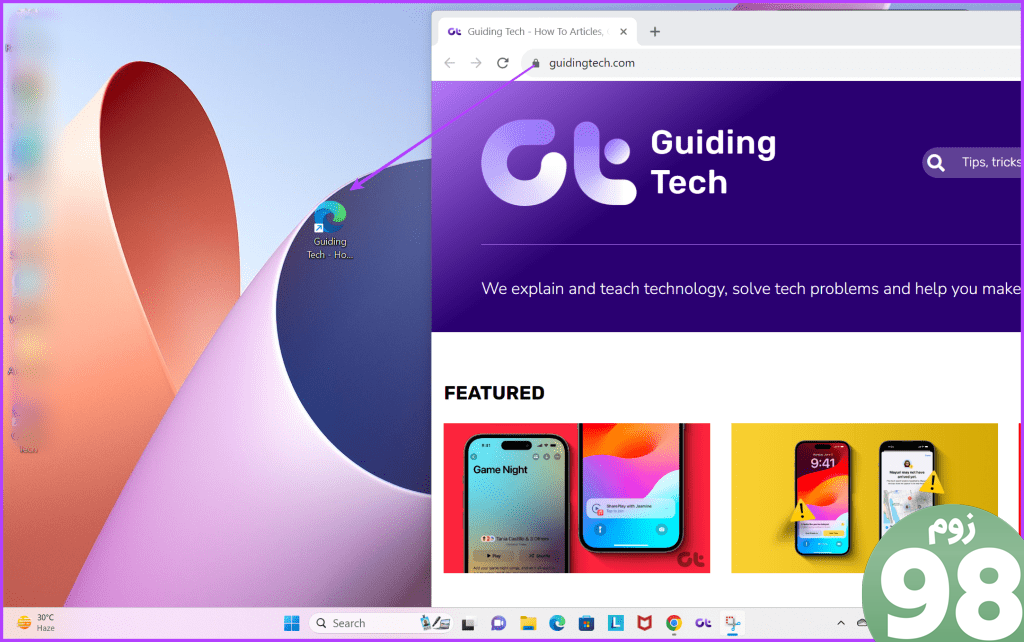
اکنون میانبر وب سایت را روی دسکتاپ خود مشاهده خواهید کرد. هر زمان که روی میانبر کلیک کنید، در مرورگر پیش فرض باز می شود. قابل ذکر است، اگر مرورگر پیشفرض Window را تغییر دهید، تغییر را نیز منعکس میکند.
یک میانبر برای باز کردن URL در یک مرورگر خاص ایجاد کنید
مرحله 1 : روی قسمت خالی دسکتاپ کلیک راست کرده و New → Shortcut را انتخاب کنید.
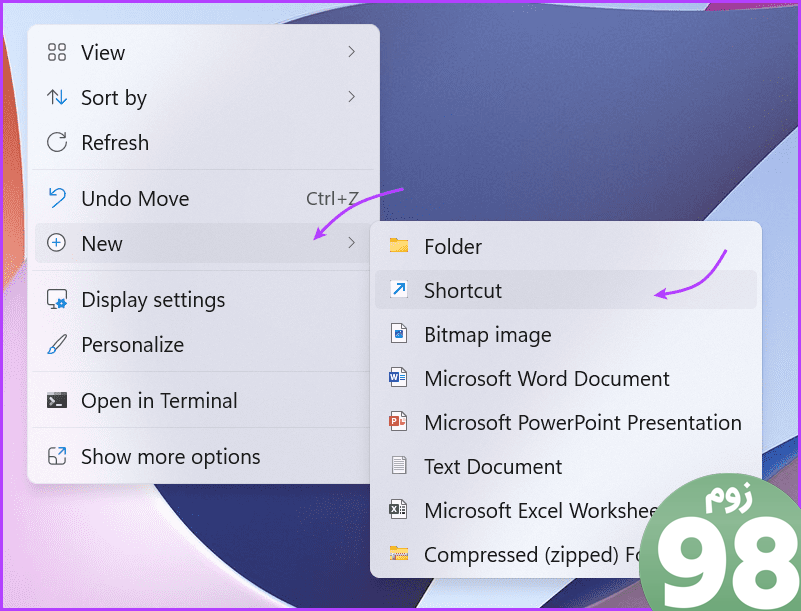
مرحله 2 : برای مکان، مسیر مرورگری را که میخواهید استفاده کنید، و سپس URL مورد نظر برای باز کردن را تایپ کنید. در اینجا یک مثال است،
- کروم : C:\Program Files (x86)\Google\Chrome\Application\chrome.exe https://www.guidingtech.com/
- لبه : “%windir%\explorer.exe” microsoft-edge:https://www.guidingtech.com/
- فایرفاکس : C:\Program Files (x86)\Mozilla Firefox\firefox.exe https://www.guidingtech.com/
مرحله 3 : روی Next کلیک کنید، نام وب سایت را وارد کنید و روی Finish کلیک کنید.
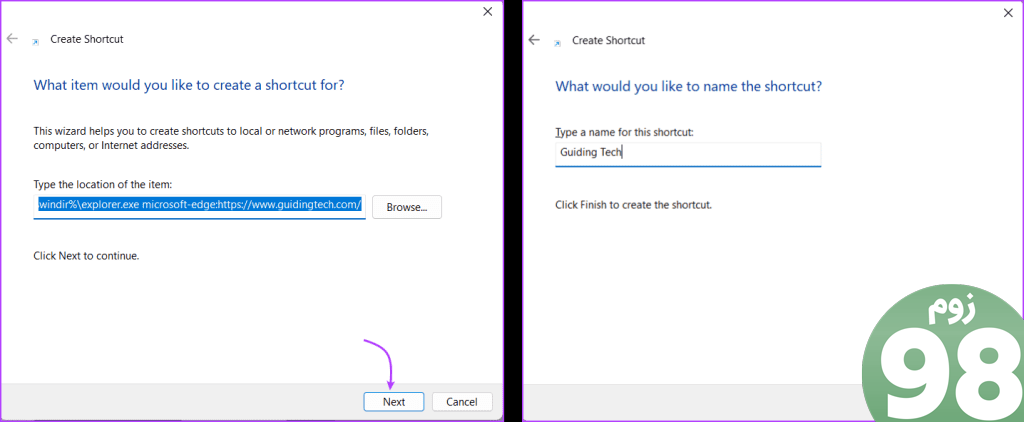
مزیت استفاده از این روش این است که می توانید نماد میانبر را نیز سفارشی کنید. در اینجا نحوه
مرحله 1 : روی میانبری که ایجاد کرده اید راست کلیک کرده و Properties را انتخاب کنید.
مرحله 2: در اینجا، به تب Shortcut رفته و Change Icon را انتخاب کنید.
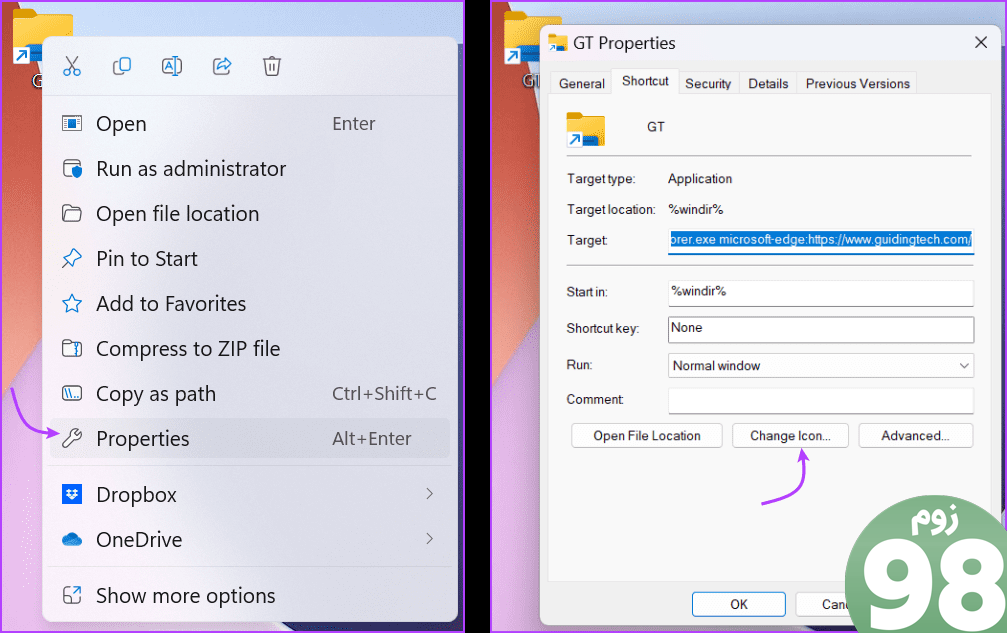
مرحله 3 : عکس را انتخاب کنید.
اجباری کردن میانبر برای باز کردن در کروم
مرحله 1 : Chrome را راه اندازی کنید و وب سایت مورد نظر خود را باز کنید.
مرحله 2 : روی نماد سه نقطه از گوشه سمت راست بالا کلیک کنید.
مرحله 3 : ابزارهای بیشتر → ایجاد میانبر را انتخاب کنید.
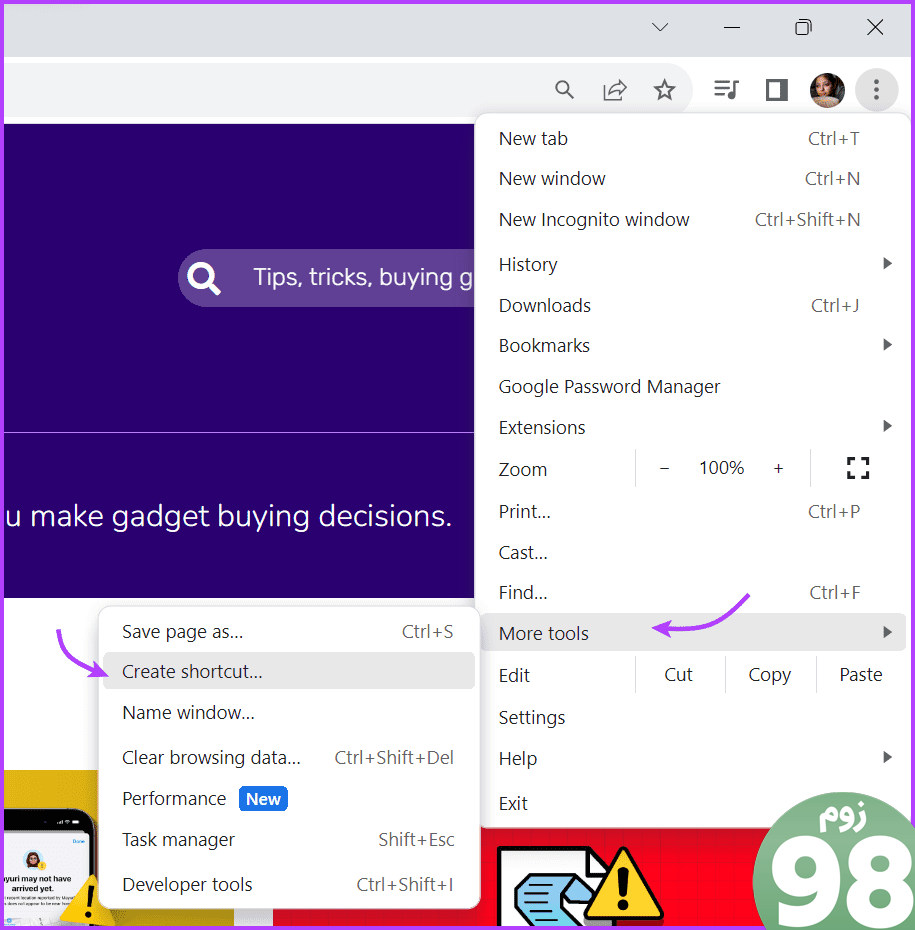
مرحله 4 : در اینجا نام وب سایت را تغییر دهید و در صورت تمایل پنجره open as را علامت بزنید و سپس روی Create کلیک کنید.
فوراً یک میانبر به وب سایت روی دسکتاپ قرار می گیرد. می توانید روی آن کلیک کنید و در هر زمان به وب سایت دسترسی پیدا کنید. علاوه بر این، برای دسترسی آسان تر، می توانید میانبر را روی Dock بکشید و رها کنید. یا می توانید برای این کار از Microsoft Edge استفاده کنید.
یک میانبر وب سایت را از طریق Microsoft Edge به داک ویندوز پین کنید
مرحله 1 : Edge را راه اندازی کنید و وب سایت را باز کنید.
مرحله 2 : روی سه نقطه → ابزارهای بیشتر → پین به نوار وظیفه کلیک کنید.
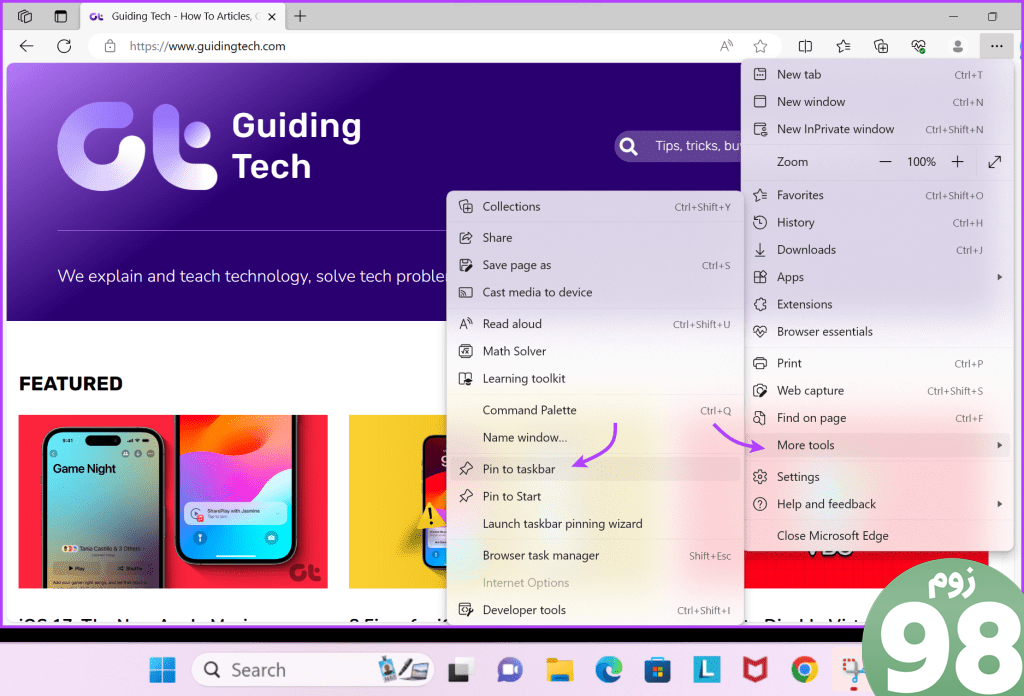
یک میانبر برای یک وب سایت ایجاد کنید و سریعتر کار کنید
در پایان، ایجاد میانبر برای باز کردن یک وب سایت با یک مرورگر خاص در ویندوز به شما امکان می دهد تجربه مرور وب خود را ساده کنید. علاوه بر این، به شما امکان دسترسی با یک کلیک به وب سایت های مورد علاقه خود را می دهد.
در اینجا نکته دیگری وجود دارد که ممکن است مفید باشد، به جای ایجاد یک میانبر، می توانید وب سایت را به یک برنامه تبدیل کنید. در صورتی که با هر یک از مراحل با مشکل روبرو هستید یا نیاز به هر گونه سوالی دارید، در زیر نظر دهید.
امیدواریم از این مقاله نحوه ایجاد میانبر برای باز کردن با مرورگر خاص در ویندوز مجله نود و هشت زوم نیز استفاده لازم را کرده باشید و در صورت تمایل آنرا با دوستان خود به اشتراک بگذارید و با امتیاز از قسمت پایین و درج نظرات باعث دلگرمی مجموعه مجله 98zoom باشید
لینک کوتاه مقاله : https://5ia.ir/ufPdJE
کوتاه کننده لینک
کد QR :

 t_98zoom@ به کانال تلگرام 98 زوم بپیوندید
t_98zoom@ به کانال تلگرام 98 زوم بپیوندید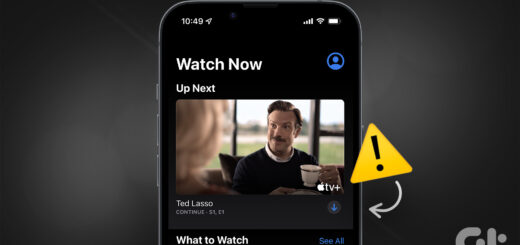

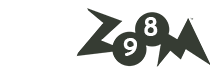





آخرین دیدگاهها